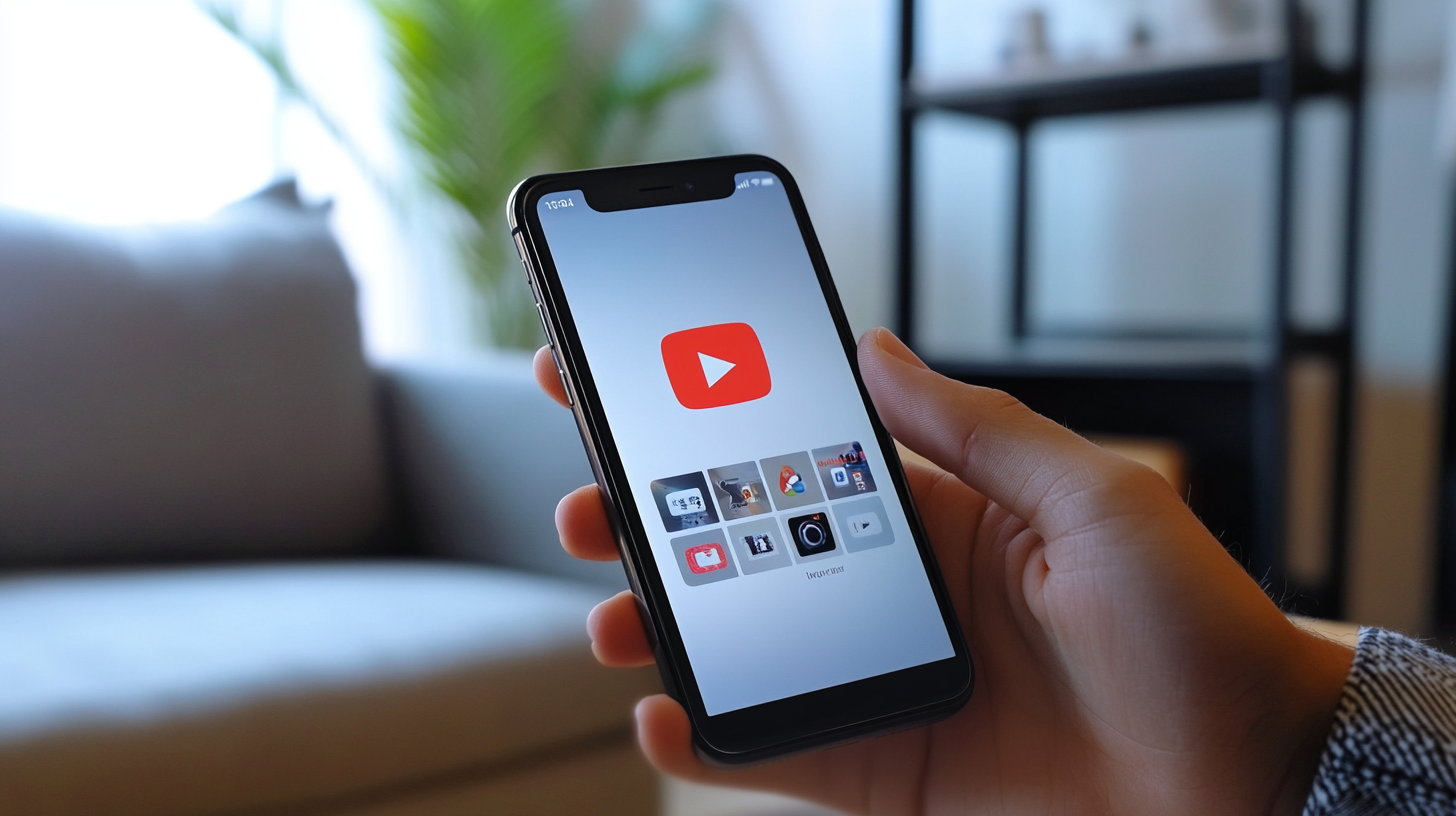Как настроить YouTube на iPhone
Для многих пользователей YouTube стал неотъемлемой частью повседневной жизни. Вопрос о том, как использовать платформу на iPhone, более чем актуален. Поскольку устройства Apple отличаются своей спецификой, важно ознакомиться с детальными шагами, которые позволят комфортно просматривать ролики и взаимодействовать с контентом.
Первое, что вам необходимо сделать, это установить официальное приложение YouTube через App Store. Это позволит воспользоваться максимальным функционалом платформы. Откройте App Store и введите в поисковую строку «YouTube». Найдите приложение и нажмите кнопку «Установить». Это займет всего несколько минут вашего времени.
Настройка аккаунта в приложении YouTube
После успешной установки приложения, настало время настроить свой аккаунт. Если у вас уже есть учетная запись Google, просто войдите в систему, используя свою электронную почту и пароль. Если у вас нет аккаунта, вы можете его создать прямо через приложение, следуя пошаговым инструкциям.
Ваша учетная запись позволит вам подписываться на каналы, оставлять комментарии и создавать плейлисты. Не забудьте также настроить уведомления, чтобы всегда быть в курсе новых видео от ваших любимых каналов. Это можно сделать в настройках вашего аккаунта в разделе «Уведомления».
Как использовать основные функции YouTube на iPhone
Все основные функции доступны непосредственно в приложении. Внизу экрана вы найдете 5 основных вкладок: Домой, Тренды, Подписки, Входящие и Библиотека. Домой позволяет быстро получить доступ к рекомендованным видео. Вкладка Тренды показывает популярные видео на текущий момент.
Третья вкладка – Подписки, где вы можете увидеть все последние видео от каналов, на которые подписаны. Во Входящих отображаются сообщения и уведомления. И, наконец, в Библиотеке содержатся все ваши плейлисты и история просмотров. Используйте эти функции, чтобы персонализировать свой опыт и оставаться на связи с интересным контентом.
Качество видео и их загрузка
Качество видео – существенная составляющая удовольствия от просмотра. YouTube автоматически подстроит качество видео на основании вашего интернет-соединения. Однако, если вы хотите изменить качество вручную, просто нажмите на иконку настроек в правом верхнем углу видео, выберите «Качество» и установите предпочтительное значение.
Загрузка видео для офлайн-просмотра доступна для пользователей YouTube Premium. Чтобы активировать эту функцию, нажмите на значок загрузки под видео. По завершении загрузки, файл будет доступен в разделе «Библиотека». Не забудьте, что загруженные видео имеют срок годности и периодически из-за требований безопасности нужно будет обновлять свои загрузки.
Советы по безопасности и конфиденциальности
Защита вашей конфиденциальности и безопасность при использовании YouTube на iPhone крайне важны. Убедитесь, что обновили настройки безопасности учетной записи, чтобы защитить себя от несанкционированного доступа. Включите двухфакторную аутентификацию и регулярно обновляйте пароли.
Настройки конфиденциальности можно найти в вашем профиле – там вы можете изменить параметры видимости плейлистов и подписок. Также важно ознакомиться с политикой YouTube по отношению к личной информации и стараться не делиться личными данными в комментариях или сообщениях.
Дополнительные возможности YouTube на iPhone
Кроме стандартных функций, YouTube предлагает множество дополнительных возможностей для улучшения пользовательского опыта. Например, вы можете создавать собственный контент и делиться им через канал. Все что нужно – просто нажать кнопку съемки, чтобы начать запись видео в приложении.
Функция прямого эфира позволяет транслировать события в реальном времени. Благодаря телефонам Apple с их высококачественной камерой, трансляции могут быть проведены в отличном качестве, что добавит уникальности вашему контенту.